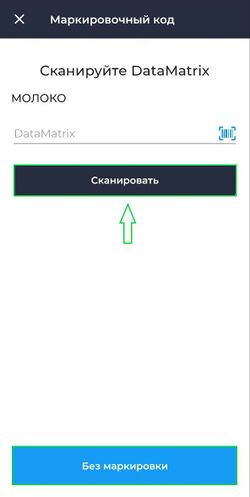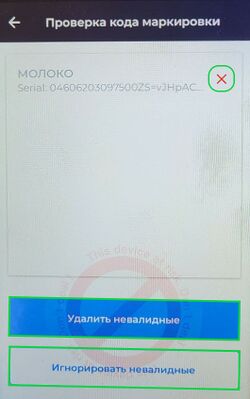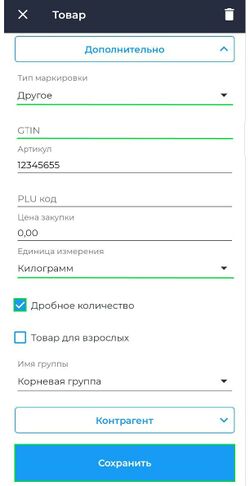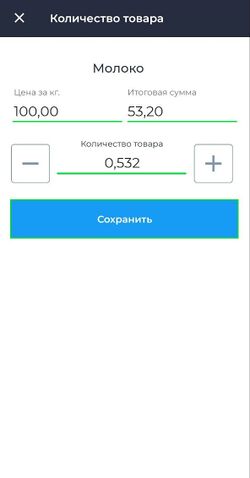Продажа маркированной продукции в приложении Касса Android: различия между версиями
Merkulov (обсуждение | вклад) |
Merkulov (обсуждение | вклад) |
||
| Строка 56: | Строка 56: | ||
**** Грамм | **** Грамм | ||
** Нажмите '''''Создать''''' | ** Нажмите '''''Создать''''' | ||
{|align="right" cellpadding="0" cellspacing="0" style="margin-left:1em; " | {|align="right" cellpadding="0" cellspacing="0" style="margin-left:1em; " | ||
| Строка 78: | Строка 80: | ||
Далее совершение продажи весового маркированного товара производится также как и обычного маркированного. | Далее совершение продажи весового маркированного товара производится также как и обычного маркированного. | ||
<br clear="all"/> | |||
== Читайте также == | == Читайте также == | ||
* <b>[https://kassa.bifit.com/wiki/index.php?title=Шаблон:Работа_с_маркированным_товаром Как работать с маркированным товаром в Личном кабинете БИФИТ Бизнес]</b> | * <b>[https://kassa.bifit.com/wiki/index.php?title=Шаблон:Работа_с_маркированным_товаром Как работать с маркированным товаром в Личном кабинете БИФИТ Бизнес]</b> | ||
* <b>[https://kassa.bifit.com/wiki/index.php?title=Продажа_маркированной_продукции_в_приложении_БИФИТ_Касса_Desktop Как продавать маркированную продукцию в приложении БИФИТ Касса Desktop]</b> | * <b>[https://kassa.bifit.com/wiki/index.php?title=Продажа_маркированной_продукции_в_приложении_БИФИТ_Касса_Desktop Как продавать маркированную продукцию в приложении БИФИТ Касса Desktop]</b> | ||
Версия 14:17, 25 января 2023
Маркировка - это контрольно-идентификационный знак (КиЗ), который размещают на упаковке, ярлыке, этикетке или таре.
Для начала потребуется добавить номенклатурную позицию в справочник товаров, указав признак маркировки в карточке товара. (см.Работа со справочником товаров )
Далее для продажи маркированной продукции совершите следующие действия:
- Перейдите в подраздел Касса → Приход
- Нажмите кнопку Добавить товар
- Выберите маркированный товар и нажмите на поле товара
- Во всплывающем окне Маркировочный код отсканируйте код маркировки на упаковке товара, для этого нажмите кнопку Сканировать
- После успешного сканирования кода маркировки товар будет добавлен в чек
- Нажмите кнопку ИТОГ
- На экране появится окно проверки кода(ов) маркировки ОИСМ
- Ожидайте проверки кодов маркировки
- Если при проверке кодов маркировки через ОИСМ некоторые из кодов маркировки оказались невалидными, то можно воспользоваться кнопкой Удалить невалидные. После этого в чеке останутся только те товары, коды маркировки которых прошли проверку ОИСМ.
- Также в окне проверки кодов маркировки через ОИСМ можно воспользоваться кнопкой Игнорировать невалидные и совершить продажу всех товаров добавленных в чек. Списание кодов маркировки произойдет только у тех товаров, коды маркировки которых были валидными.
- В окне Оплата выберите:
- тип оплаты Наличными/Безналичными
- СНО
- Проверьте корректность указанных данных и нажмите кнопку Оплатить
- При включенной настройке Остатки маркированного товара, если некорректный код маркировки сканируется в приложении, то система не позволяет добавить данный товар в чек.
- ОИСМ это оператор информационных систем маркировки, который осуществляет мониторинг всех продаваемых товаров, подлежащих обязательной маркировке.
- Для корректной работы с маркированной продукцией рекомендуется загрузить используемые коды маркировки в Личный кабинет БИФИТ Бизнес.
Продажа весового маркированного товара (в разработке)
Для продажи весового маркированного товара в приложении Касса Android необходимо совершить следующие действия:
- Создать карточку весового маркированного товара
- Добавить товар в чек
- Совершить продажу
Для создания карточки товара, совершите следующие действия:
- Перейдите в раздел Товары
- Нажать кнопку

- Выберите пункт Добавить товар
- В карточке товара:
- Заполните необходимые поля
- Нажмите на поле Дополнительно
- Установите чекбокс в поле Дробное количество
- Выберите тип маркировки
- Укажите Единицу измерения товара:
- Килограмм
- Грамм
- Нажмите Создать
Далее добавим этот товар в чек, для этого:
- Перейдите в подраздел Касса → Приход
- Нажмите кнопку Добавить товар
- Выберите из справочника товаров весовой маркированный товар и нажмите на его поле
- Во всплывающем окне введите количество товара
- Перед Вами отобразится окно Маркировочный код, в котором необходимо добавить DataMatrix с упаковки товара
- Нажмите кнопку Сканировать
- При помощи камеры устройства считайте DataMatrix с упаковки товара
После совершения вышеописанных действий весовой маркированный товар будет добавлен в чек.
Далее совершение продажи весового маркированного товара производится также как и обычного маркированного.